Steam游戏存储位置一直是许多玩家们关心的问题,在Steam平台上下载并安装游戏后,我们常常会想知道这些游戏文件到底存储在哪里。找到游戏文件的位置对于一些特定需求来说是非常重要的,比如备份游戏进度、修复游戏文件或者安装一些特定的模组等。幸运的是Steam提供了简单的方式来找到这些游戏文件的位置,让我们能够轻松地进行相关操作。接下来让我们一起来探索一下如何在Steam中找到游戏文件的位置吧!
如何在Steam中找到游戏文件的位置
操作方法:
1.在电脑桌面上鼠标左键可以打开steam,随后登录账户以及密码;
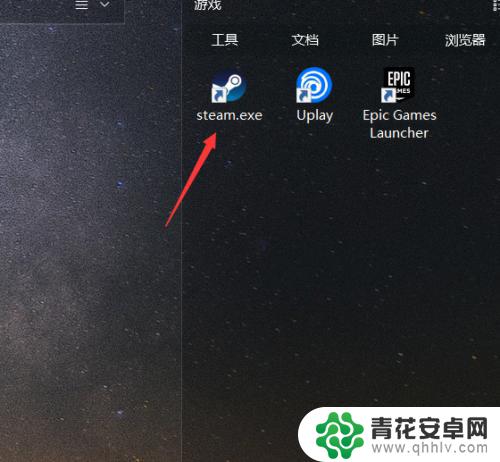
2.进入游戏平台之后点击“库”,就可以进入游戏库里;
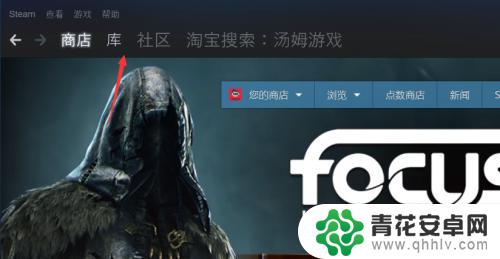
3.在游戏库里就可以找到自己拥有的游戏,接着鼠标右键打开游戏菜单;
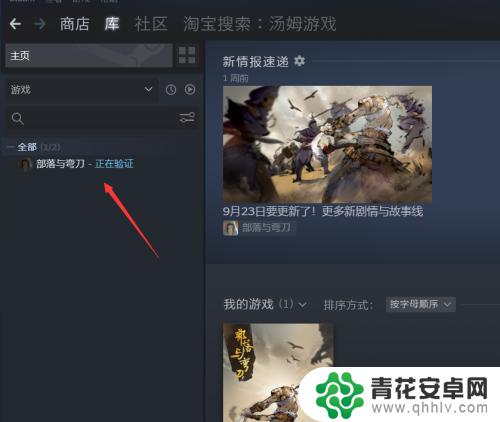
4.打开菜单之后点击“管理”选项;
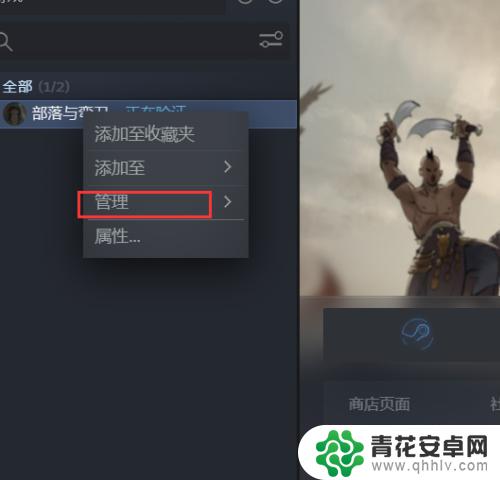
5.随后选择“浏览本地文件”选项;
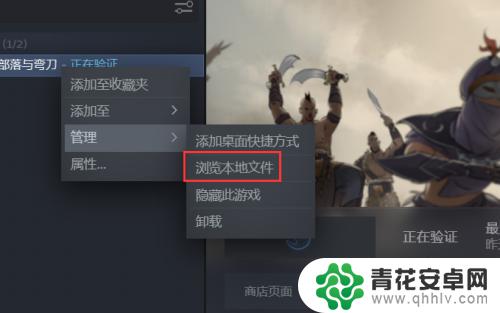
6.接着电脑便会自动弹出游戏本体文件,在图中标识的地方便是游戏的存放路径。
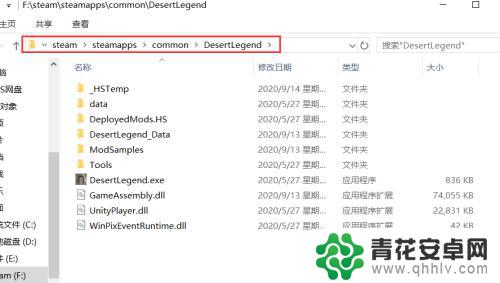
关于steam游戏存储位置的内容就介绍到这里了,如果在游戏中遇到困难,你可以在这里找到满意的答案,欢迎大家前来关注。










